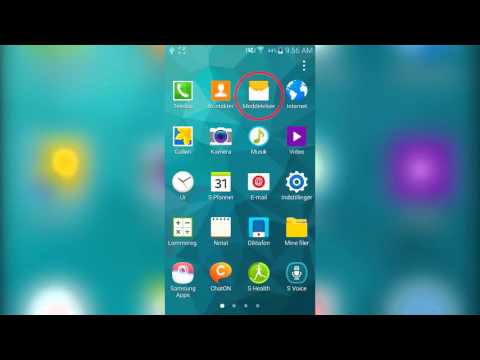Indrøm det, din mobiltelefon ringetone er kedelig. Hvem vil høre den trefarvede klokke ringe igen og igen? Føj jazzmusik til din telefon (eller rock, hip-hop eller klassisk musik …) og adskil dig selv. Følg denne vejledning for at lære, hvordan du giver din telefon en helt egen lyd.
Trin
Metode 1 af 4: Brug af en onlinetjeneste

Trin 1. Besøg en af online ringetonen generatorer
Der er tusindvis af websteder, der giver dig mulighed for at uploade en musikfil og derefter vælge, hvilken del af filen du vil omdanne til din ringetone. Og det bedste er, at disse websteder alle er gratis! Populære websteder inkluderer:
- MakeOwnRingtone
- Myxer
- Mobil17
- Audiko
- Sangskærer

Trin 2. Upload sangen, som ringetonen oprettes fra
Du kan vælge filer hvor som helst på din computer, og nogle tjenester giver dig mulighed for at oprette forbindelse til filer i cloud -lagring. De fleste tjenester accepterer alle større filformater, herunder:
- MP3
- AAC
- M4A
- WAV
- WMA

Trin 3. Indstil ringetonesegmentet
Når filen er uploadet, kan du bestemme, hvilken del af sangen du vil bruge som ringetone. De fleste mobiltelefoner understøtter ringetoner op til 30 sekunder lange.

Trin 4. Vælg den bitrate, du ønsker
De fleste ringetoner skaber som standard en lavere bitrate end en standard lydfil, fordi højttalerne på en mobiltelefon generelt er af lavere kvalitet end hovedtelefoner eller stereohøjttalere. Dette gør det muligt for filen at være mindre i størrelse, selvom den stadig er af nogenlunde god kvalitet.
Normalt er standard 96 kbps og kan øges, hvis du ønsker det. 320 kbps er cd -kvalitet

Trin 5. Vælg den formattype, du ønsker
iPhone -ringetoner skal være i M4R -format, mens de fleste andre mobiltelefoner understøtter MP3 -filformatet.

Trin 6. Beslut, hvordan du vil modtage en fil
De fleste tjenester tilbyder flere muligheder, nemlig at downloade filen til din computer, modtage den via e -mail eller få filen sendt direkte til din telefon.

Trin 7. Placer filen på din telefon
Hvis du fik filen ved at sende den direkte til din telefon, skal du kunne vælge ringetonen i din ringetonemenu. Hvis du downloadede det til din computer, skal du placere det i det korrekte bibliotek på din telefon:
- For iPhone skal du placere M4R -filen i biblioteket med ringetoner i iTunes. Synkroniser biblioteket med din telefon, og din ringetone føjes til ringetonelisten.
- Til Android skal du slutte din telefon til din computer. Åbn telefondrevet, og naviger til "medie" -mappen. Åbn mappen "lyd", eller opret en ny, hvis den ikke findes. Endelig skal du åbne mappen "ringetoner" eller oprette en ny. Placer lydfilen i mappen "ringetoner".
Metode 2 af 4: Brug af en app

Trin 1. Download den app, du ønsker
Både iOS- og Android -operativsystemer har mange muligheder til ringetone -maker -apps, både gratis og betalt fra deres respektive butikker. Læs brugeranmeldelser for at afgøre, hvilken app der er bedst for dig. To af de bedste gratis apps er:
- Opret ringetoner! - iOS
- Ringtone Maker - Android

Trin 2. Indlæs en sang i appen
Metoden varierer fra et program til et andet, men generelt kan du indlæse enhver sang, der er gemt på din telefon. Disse applikationer understøtter normalt alle de store filformater.

Trin 3. Indstil dit ringetonsegment
Når sangen er indlæst, kan du indstille startpunktet og slutpunktet for ringetonen. Du har også mulighed for at tilføje lydeffekter som fade in og fade out. Sørg for, at start- og slutpunkterne ikke pludselig starter eller stopper, så din ringetone lyder så godt som muligt.

Trin 4. Gem den nye ringetone på din telefon
Android -apps placerer automatisk ringetonen i den rigtige mappe. Bare klik på knappen Gem eller Indstil, og din ringetone tilføjes.
Til iOS skal du slutte din telefon til din computer og starte iTunes. Ringetonfilen vises i sektionen Fildeling på fanen Apps. Gem filen på din computer, og træk den derefter tilbage til ringetonsbiblioteket i iTunes. Synkroniser din telefon igen, og din ringetone er tilgængelig, klar til brug
Metode 3 af 4: Brug af iTunes
Trin 1. Start iTunes
Dette eksempel vil fokusere på, hvordan du bruger dele af en sang til at oprette en ringetone, men du kan bruge enhver lydfil til at oprette en. Importer sangen til iTunes ved at højreklikke på filen og vælge "Åbn med … iTunes."


Trin 2. Vælg den fil, du vil bruge til din ringetone
Du kan vælge enhver sang, der er i dit bibliotek. Afspil sangen, og vær forberedt på at notere, når du vil have ringetonen til at starte og slutte. iPhones understøtter ringetoner op til 30 sekunder lange.
Noter de minutter og sekunder, du vil have ringetonen til at starte og slutte

Trin 3. Skift starttid og stoptid
Højreklik på filen, og vælg Få oplysninger. Vælg fanen Indstillinger. Du kan indtaste nye værdier for starttid og stoptid. Vælg den ønskede sektion (brug en periode mellem minutter og sekunder), og klik på OK.
Trin 4. Adskil denne nye del fra den originale fil
For at gøre dette skal du højreklikke igen på sangen og vælge Opret AAC-version. Du skulle nu have to kopier af sangen, men med forskellig varighed. Den kortere vil være din ringetone.

Når du har oprettet AAC -versionen, skal du klikke på den originale sang, vælge Få oplysninger og vende tilbage til skærmen med indstillinger. Nulstil filen for at afspille hele sangen ved at indstille Starttid til 0 og fjerne markering af sluttid
Trin 5. Højreklik på ringetonefilen, og vælg Vis i Finder (eller Vis i Windows Stifinder)
Et nyt vindue, der indeholder både din ringetonefil og originalen, skal vises.

Trin 6. Skift ringetonen til det korrekte format
Hvis du bruger en iPhone, skal ringetonen være i M4R -format. Højreklik og vælg Omdøb (Windows), eller tryk på og hold Shift nede, klik derefter på filen (Mac). Skift bare "a" (for lyd) i slutningen til "r" (for ringetone).

- På en Mac, når dialogboksen dukker op for at bekræfte, skal du klikke på "Brug.m4r".
- Når dialogboksen vises på pc'en, der bekræfter, skal du klikke på "Ja" for at omdøbe filen.
Trin 7. Slet AAC -versionen af filen fra iTunes
Gå tilbage til iTunes og slet den kortere fil. Slet ikke originalen. Når dialogboksen vises, skal du klikke på "Behold fil".

På en pc vil sletning af de originale filer ikke være et problem. Dette sletter ikke.m4r -filen fra din computer

Trin 8. Læg M4R -filen tilbage i iTunes
Vend tilbage til Finder- eller Windows Stifinder -vinduet, og træk M4R -filen til ringetoner -biblioteket i iTunes. Dette skal gøres for iPhone.
Når filen er placeret i biblioteket med ringetoner, kan du synkronisere din telefon for at føje den til din liste over tilgængelige ringetoner
Metode 4 af 4: Brug af Audacity

Trin 1. Download Audacity
Audacity er et open source -lydredigeringsprogram, der kan downloades gratis direkte fra udvikleren. Du vil kunne bruge dette program til at adskille segmenter af en sang, som du vil omdanne til en ringetone. Dette er et kraftfuldt program, og du vil sandsynligvis finde mange andre anvendelsesmuligheder udover at lave ringetoner.
Trin 2. Download LAME
På trods af det noget irriterende navn tillader denne software dig faktisk at eksportere filer i MP3 -format. LAME er gratis tilgængelig fra sine udviklere.


Trin 3. Vælg en sang, du vil bruge som ringetone
For at redigere i Audacity skal sangen være i MP3 -format. Hvis sangen ikke er i MP3 -format, kan du konvertere den ved hjælp af en række gratis online musikomformere. Upload bare filen og vælg MP3 som outputformat.
Trin 4. Åbn filen i Audacity
Når MP3 er indlæst, vil du se en graf over lydbølgeformen. Du kan trykke på knappen Afspil for at lytte til sangen, og en markør viser dig, hvor i sangen du befinder dig.

Trin 5. Fremhæv den del, du vil omdanne til en ringetone
Brug musen til at markere den del, du vil ændre. Du kan trykke på knappen Afspil for at sikre, at start og slut lyder godt og ikke pludselig går i stykker.

Hold dit segment under 30 sekunder, ellers understøtter nogle telefoner det muligvis ikke
Trin 6. Eksporter segmentet
Når du er tilfreds med dit valg, skal du klikke på Filer og derefter klikke på "Eksporter markering". Vælg PM3 som format, og giv filen et navn. Du skal genindlæse LAME -filen, som du downloadede tidligere.


Trin 7. Placer ringetonen på din telefon
For Android skal du slutte din telefon til din computer via USB og placere ringetonen i mappen/media/audio/ringetoner/. For iPhone sker tilføjelse af filer gennem en trinvis proces:
- Tilføj først klippet til dit iTunes -bibliotek. Højreklik på klippet og vælg "Opret AAC-version". Dette vil oprette en ny fil i M4A -format.
- Højreklik på den nye fil, og vælg Vis i Finder eller Vis i Windows Stifinder. Dette åbner mappen, der indeholder filen. Omdøb filen, så den er i M4R -formatet i stedet for M4A.
- Træk den nyligt omdøbte fil tilbage til iTunes, denne gang til dit ringetonsbibliotek. Denne fil tilføjes til din iPhone, næste gang du synkroniserer.
Tips
- Sørg for, at ringetonen er 30 sekunder eller mindre.
- Dette er lovligt at gøre, så længe du ikke distribuerer musikken til andre parter.